Nesta aba do imóvel você gerencia todos os documentos desejados do contrato. Personaliza as categorias e configura se a documentação deve ser apresentada ao contrato junto ao aplicativo i-Mob. Veja como:
- Acesse o menu de Locação > Contratos
- Localize o contrato que deseja adicionar a documentação
- Edite o contrato
- Clique na aba de Documentos
- Clique na categoria que deseja fazer o upload >> Veja como cadastrar novas categorias de documentos
- Clique no lápis para ver/adicionar novos documentos
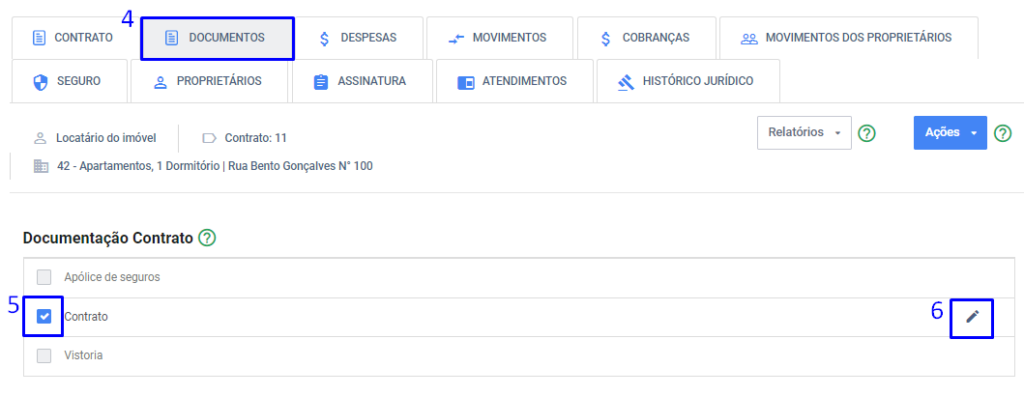
- Clique em Anexar arquivos e busque o documento em seu computador
- Aguarde o upload do mesmo
- Clique em Enviar
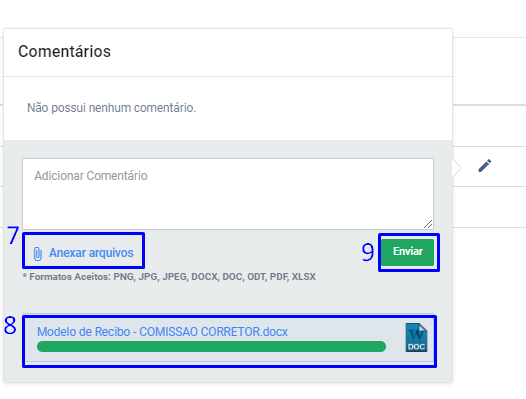
Após upload realizado, você pode habilitar o documento para ser exibido no APP i-Mob ao locatário, para isso:
- Marque a opção Mostrar no i-Mob
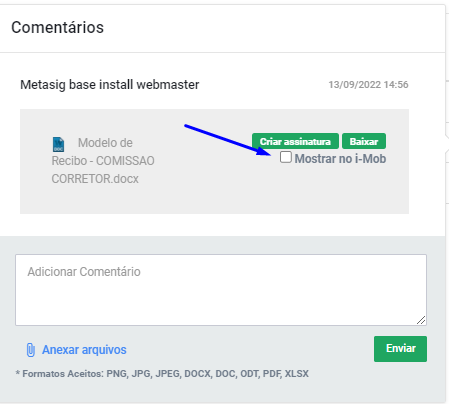
Outro processo importante que você pode estar fazendo é enviar o documento para assinatura digital, para isso:
- Clique em Criar assinatura
- Clique na aba de Assinatura digital
- Clique no lápis
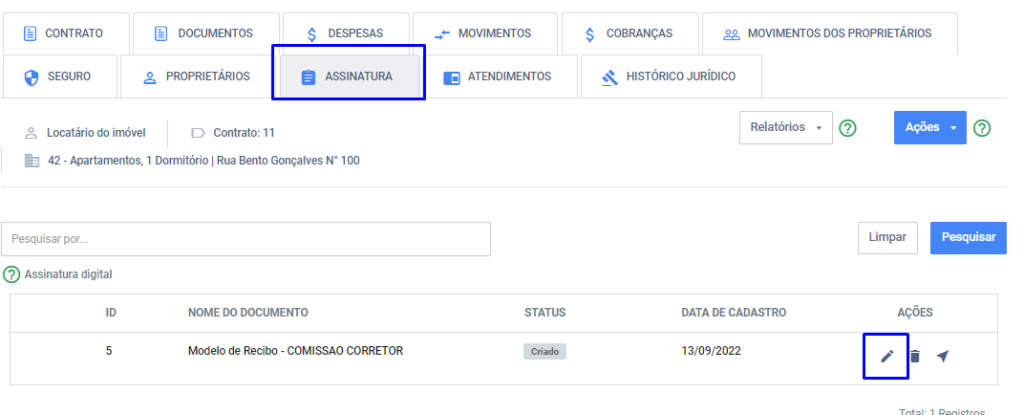
- Verifique o documento e as pessoas que deverão assinar o documento – automaticamente serão adicionado locatário, e-mail principal de assinatura e testemunhas configurado na cadastro de imobiliária
- Clique em Salvar Documento
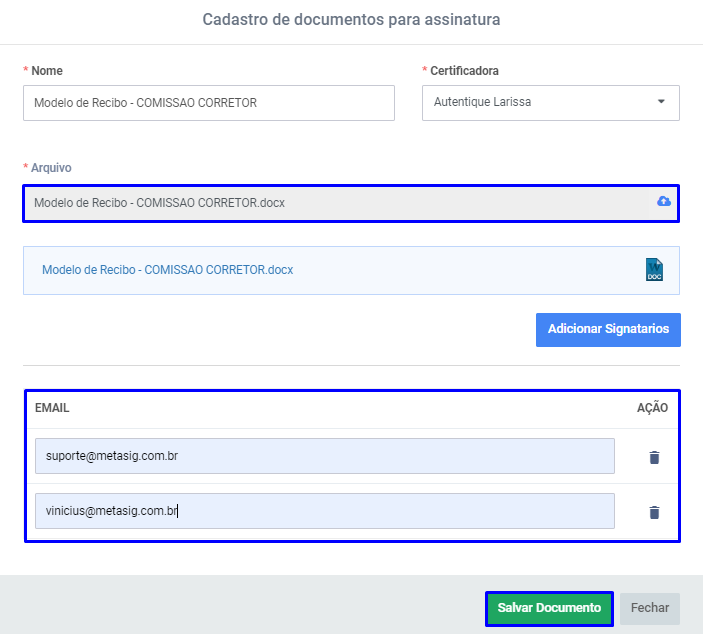
- Envie o documento para assinatura

- Assine o documento

- Faça o acompanhamento das assinaturas

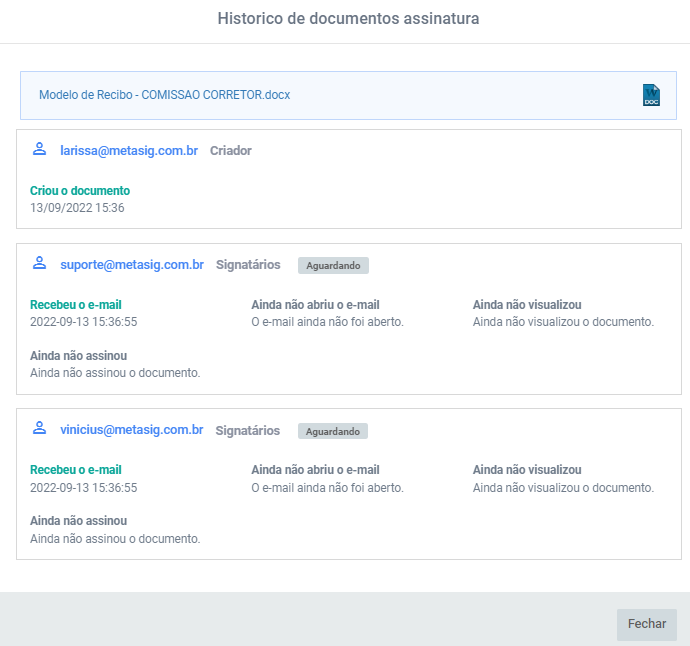
Veja mais detalhes desse processo no vídeo a seguir:
Ficou com dúvidas? Faça contato conosco que estamos prontos para te auxiliar
✔️ Telefones: (54) 3045-6514 / (54) 3313-6514
✔️ E-mail: suporte@metasig.com.br



Sem comentários...